Kaksi parasta tapaa tulostaa Canvasta ilmaiseksi
Sekalaista / / April 29, 2023
Canva on yksi parhaista graafisen suunnittelun työkaluista. Sisäänrakennettujen mallien avulla voit luoda huomiota herättäviä lentolehtisiä, uutiskirjeitä, esitteitä, ammatillisia ansioluetteloita ja paljon muuta. Voit jopa tulostaa suosikkikuvioitasi useisiin tarkoituksiin. Tässä on parhaat tavat tulostaa Canvasta ilmaiseksi.
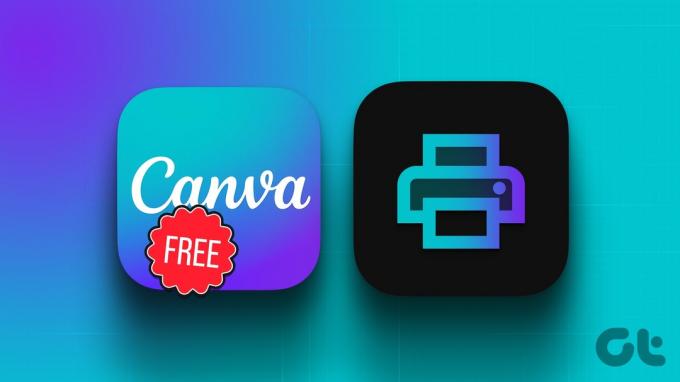
Joskus Canva-suunnittelun digitaalinen versio ei riitä. Jos haluat käyttää sitä myymälässäsi, toimistossasi tai liiketoiminnassa, sinun on tulostettava se ja jaettava se muiden kesken. Käytätpä sitten verkkoversiota tai mobiilisovelluksia, Canva-kuvioiden tulostaminen kotona tai toimistossa on melko helppoa maksamatta senttiäkään.
Mikä on Canva Print
Ennen kuin esittelemme sinulle ilmaisia menetelmiä, puhutaan yrityksen Canva Print -palvelusta. Jos sinulla ei ole laadukasta väritulostinta kotona tai toimistossa, käytä Canva Print -palvelua muutamalla taalalla ja hanki ammattimaisesti tulostetut kuviot kotiin toimitettuna.
Canva antaa sinun valita yli 50 000 mallista lopullisen suunnittelun koristeluun. Voit valita etu- ja takakuvion, koon, paperityypin, paperin viimeistelyn, kopioiden määrän, tarkistaa hinnan ja täydentää muita yksityiskohtia saadaksesi suosikkikuvioitasi kotiin.

Canva Print -palveluun liittyy kuitenkin suuri haitta. Painetun mallin saaminen kotiin tai toimistoon voi kestää sijainnistasi riippuen jopa viikon. Jos avaat uuden kahvilan, pidät alennusta lähipäivinä tai järjestät syntymäpäiväjuhlat viikonloppuna, et välttämättä saa suunnitteluasi ajoissa. On parasta tulostaa sivu Canvasta käyttämällä a huippuluokan langaton tulostin.
Tulosta Canvasta ilmaiseksi työpöydällä
Aloitamme Canvan verkkoversiosta ja siirrymme mobiilisovelluksiin tulostamaan kuviosi.
Vaihe 1: Vieraile Canva-sivustolla selaimessa ja kirjaudu sisään tilitiedoillasi.
Vieraile Canvalla
Vaihe 2: Luo uusi malli tai avaa olemassa oleva. Tee tarvittavat muutokset monipuolisella Canva-editorilla.
Vaihe 3: Napsauta yläreunassa Tiedosto ja laajenna Näytä asetukset. Ota käyttöön Näytä tulostusvuoto. Tämän vaihtoehdon avulla voit välttää tarpeettomia valkoisia reunoja tulostettaessa paperin reunaan.

Vaihe 4: Voit myös ottaa marginaalit käyttöön varmistaaksesi, että tärkeitä suunnitteluelementtejä ei leikata tulostettaessa.
Vaihe 5: Valitse alareunasta Muistiinpanot ja kirjoita muistiinpanot, jotka haluat pitää erillään lopullisesta PDF-tiedostosta.

Vaihe 6: Napsauta yläreunassa olevaa Jaa-kuvaketta ja napsauta Lataa.

Vaihe 7: Muuta tiedostotyypiksi PDF, joka on ihanteellinen tulostusta varten. Saatat huomata kolme vaihtoehtoa.
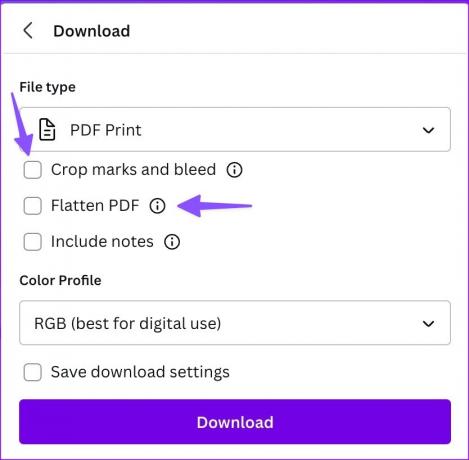
- Rajausjäljet ja vuoto: Voit lisätä leikkausmerkkejä, kun lataat malliasi, jotta voit merkitä paperin leikkauskohdan.
- Tasoita PDF: Vaihtoehto muuntaa useiden kerrosten suunnittelun yhdeksi. Se varmistaa, että kaikki Canva-design-elementit tulostetaan.
- Sisältää muistiinpanoja: Voit lisätä muistiinpanoja (kuten viidennessä vaiheessa) suunnitteluasi ja ladata ne PDF-muodossa.
Vaihe 8: Valitse sopiva väriprofiili. Canva suosittelee RGB: tä digitaaliseen käyttöön ja CMYK: iä ammattitulostukseen.
Jälkimmäinen on lukittu Canva Pro -suunnitelman alle. Se alkaa 12,99 dollarista kuukaudessa. Valitse Lataa.

Kun olet ladannut Canva-suunnittelun, tulosta se tulostimellasi noudattamalla alla olevia ohjeita.
Vaihe 1: Avaa työpöydän File Explorer- tai Finder-valikko ja käynnistä PDF-tiedosto haluamassasi editorissa.
Vaihe 2: Paina Ctrl + P (Windows) tai Command + P (Mac) -pikanäppäintä ja avaa Tulosta-valikko.
Vaihe 3: Valitse tulostin, aseta asettelu, valitse väritulostus ja napsauta Tulosta.

Jos sinun tulostin ei toimi Windowsissa, tarkista ongelman korjaamiseksi oma viestimme.
Tulosta Canvasta ilmaiseksi mobiililaitteella
Canva käyttää samaa käyttöliittymää Androidissa ja iPhonessa. Käytämme Canvaa iPhonelle alla olevissa kuvakaappauksissa. Voit käyttää samaa Androidissa kuvioidesi tulostamiseen.
Vaihe 1: Lataa ja käynnistä Canva iPhonessa. Kirjaudu sisään tilitiedoillasi.
Lataa Canva iPhoneen
Vaihe 2: Valitse olemassa oleva malli ja tee muokkauksia. Napauta yläreunassa olevaa Jaa-kuvaketta.

Vaihe 3: Valitse Lataa.
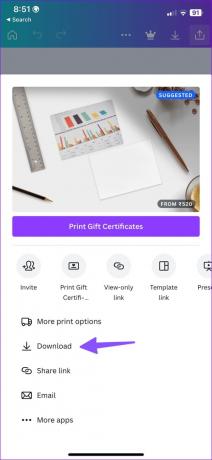
Vaihe 4: Tallenna malli PDF-muodossa, ota käyttöön litteä PDF, lisää halutessasi muistiinpanoja ja napauta Lataa.
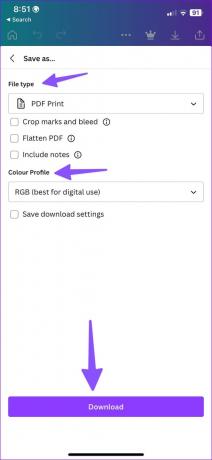
Vaihe 5: Canva luo PDF-tiedoston puhelimeesi ja avaa jakoarkin. Napauta Tulosta, valitse tulostimesi, ota käyttöön Väritulostus-kytkin, säädä materiaalin laatua ja valitse oikeasta yläkulmasta Tulosta.
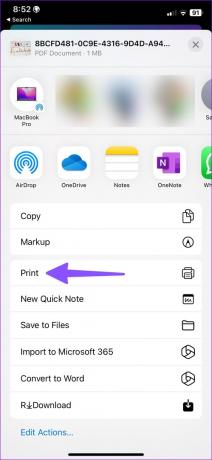

Joskus, tulostin ei ehkä näy iPhonessa. Jos kohtaat saman, tarkista ongelma erillisestä viestistämme.
Tulosta kangasmallejasi
Sinun ei tarvitse käyttää maksullista Canva Print -palvelua. Voit helposti käyttää koti- tai toimistotulostinta Canva-kuvioiden lukemiseen paperille. Se on nopeaa, halvempaa ja tekee työn nopeasti.
Päivitetty viimeksi 27. huhtikuuta 2023
Yllä oleva artikkeli saattaa sisältää kumppanilinkkejä, jotka auttavat tukemaan Guiding Techiä. Se ei kuitenkaan vaikuta toimitukselliseen eheyteemme. Sisältö pysyy puolueettomana ja autenttisena.
Kirjoittanut
Parth Shah
Parth työskenteli aiemmin EOTO.tech: llä teknisten uutisten parissa. Hän työskentelee tällä hetkellä freelancerina Guiding Techissä ja kirjoittaa sovellusten vertailusta, opetusohjelmista, ohjelmistovinkkeistä ja temppuista sekä sukeltaa syvälle iOS-, Android-, macOS- ja Windows-alustoihin.



